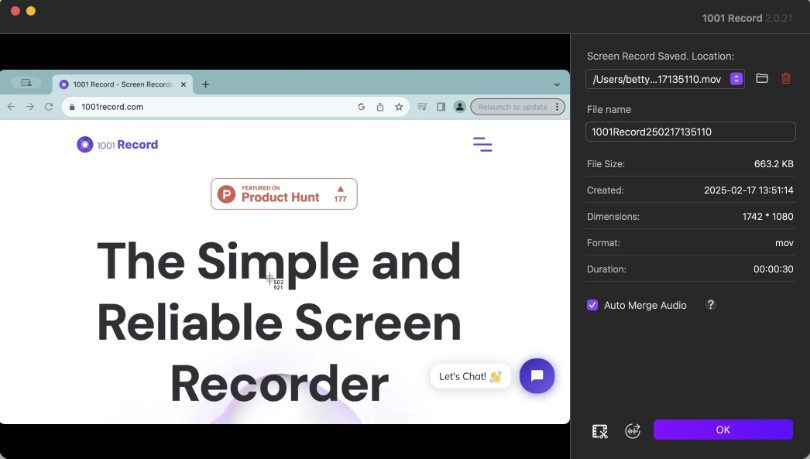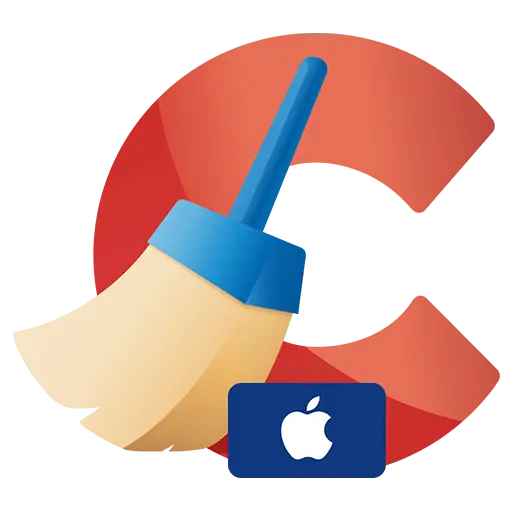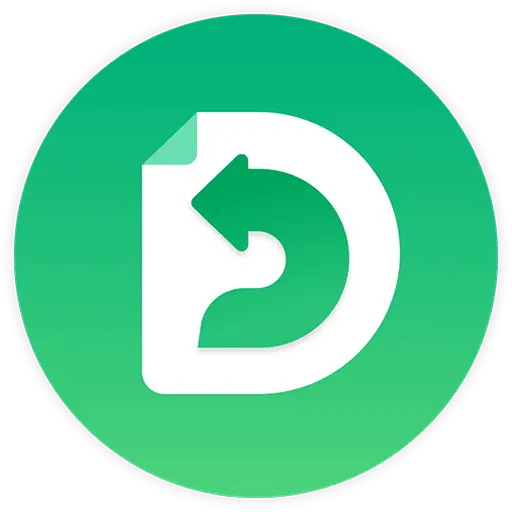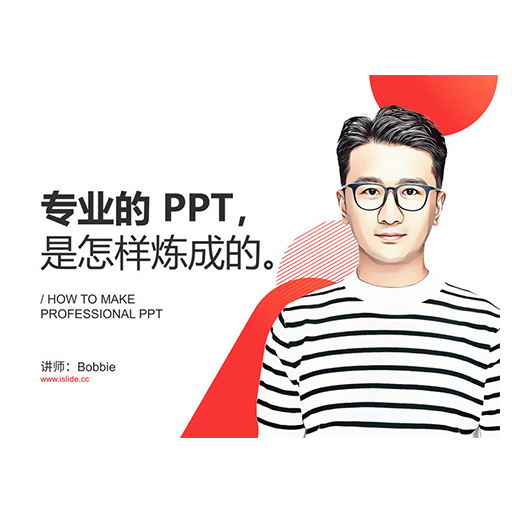您还未登录,登录后可获得更好的体验
 Nero 雨燕录屏 Mac 4K 高清屏幕录制工具软件
Nero 雨燕录屏 Mac 4K 高清屏幕录制工具软件

活动规则
1、活动时间:{{ info.groupon.start_at }} ~ {{ info.groupon.end_at }}。
1、活动时间:售完即止。
2、拼团有效期:{{ info.groupon.expire_days * 24 }}小时。
3、拼团人数:{{ info.groupon.need_count }}人。
拼团须知
1、拼团流程:加入/发起团购并成功支付 - 在有效期内拼团人数满足活动要求人数 - 拼团成功!
2、如果不能在有效期间满足活动人数则拼团失败,已支付的金额会原路退回。
3、拼团要求人数和活动时间在不同商品的中可能会不一样,请注意看活动规则。
雨燕录屏是一款简单好用的 Mac 屏幕录像软件,可帮您一键高清录制电脑桌面的所有活动,同时支持音频录制。
使用雨燕录屏,您可以:
- 录制重要的在线会议。
- 记录网络研讨会和在线通话。
- 录制游戏解说视频。
- 制作清晰的视频教程。
主要功能:
- 高清录屏(720P,1080P,2k和4k)
- 可选择不同的帧率(10、15、24、30、60)
- 音画同步,同时录制系统音频(适用于 macOS 13.0 及更高版本)和麦克风声音
- 支持全屏/区域录制
- 窗口录制(适用于 macOS 12.3 及更高版本)
- 摄像头录制
- 同时录制摄像头和屏幕
- 实时涂鸦,便于授课或PPT演讲
- 自定义快捷键
- 无水印
- 无录屏时间限制
我们不一样:
1.为了保证稳如磐石的录屏体验,我们进行上千小时的录屏疲劳测试,录制过程不崩溃,录制结束文件不丢失。
2.我们非常在意录屏的用户体验,邀请了上千人进行 Beta 测试,优化了几百个功能点。
3.如果需要更长的试用期,欢迎联系一对一专属客服申请兑换码,先到先得。
4.不满意随时联系客服,协助进行全额退款。

下载中心:https://1001record.apsgo.cn
备用下载:N/A
发货时间:24 小时自动发货
运行平台:macOS
界面语言:支持中文界面显示,多语言可选。
更新说明:厂商承诺终身使用和更新。
买前试用:购前可免费试用。
如何收货:购买后,激活信息会以邮件的形式发送到下单时的邮箱,同时可在个人中心,我的订单中查看对应的产品激活码。
设备数量:可安装 1 台电脑。
更换电脑:原电脑卸载,新电脑激活。
激活引导:打开苹果商店,点击左下角“用户头像”然后点击右上角“兑换充值卡”按照提示兑换,然后下载安装软件,如果软件安装好没有自动激活,点击恢复购买即可。
特殊说明:待添加。
参考资料:待添加。

合作洽谈
{{ app.qa.openQa.Q.title }}
新录音功能如何使用?
每次启动 1001 Red cord 时,都会出现一个新的录音界面,只需单击几下即可帮助您创建录音
步骤 1.选择您的摄像头、麦克风、系统音频和视频分辨率
1001 Record 与外部摄像头和麦克风兼容,可提供增强的录制选项。
相机:点击 相机 图标以启用或禁用相机。单击下拉菜单并选择您要使用的相机。启用后,您可以自定义摄像机源的大小和位置
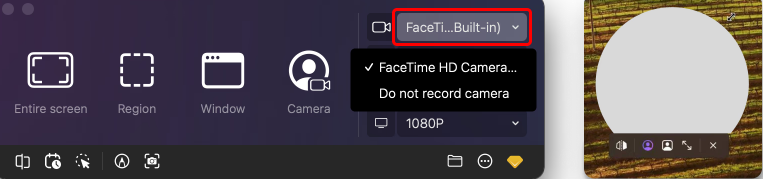
麦克风:点击 麦克风 图标以启用或禁用麦克风。单击下拉菜单并选择您要使用的麦克风
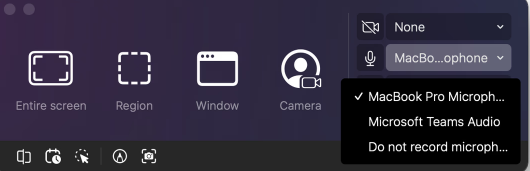
系统音频:点击 系统音频 图标以打开或关闭系统音频
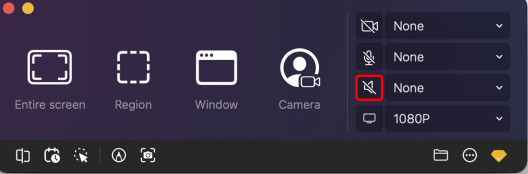
视频分辨率:单击下拉菜单以选择合适的分辨率
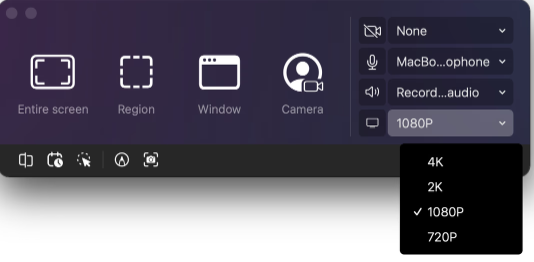
步骤 2。选择录制模式:整个屏幕、区域、窗口或相机
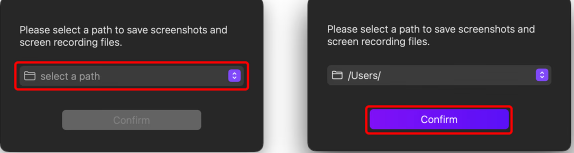
如果未设置文件保存路径,请先设置
录制整个屏幕:点击“整个屏幕”"
记录区域:点击“区域” → 拖动所需区域或输入您喜欢的尺寸 → 点击“开始记录”
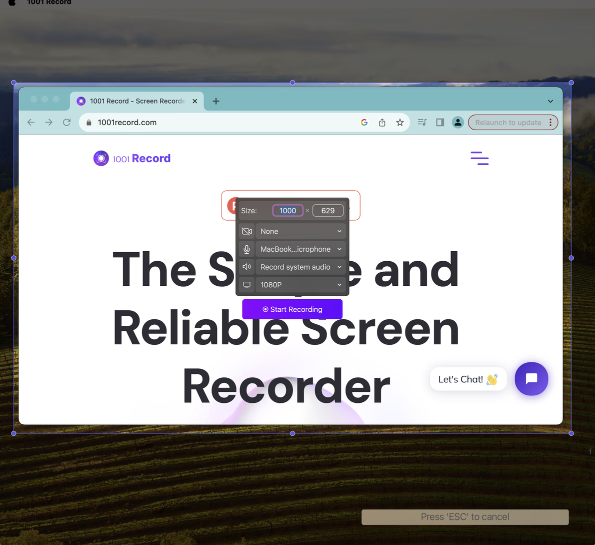
录制单个窗口:单击“窗口”→选择要录制的窗口 → 单击“开始录制”
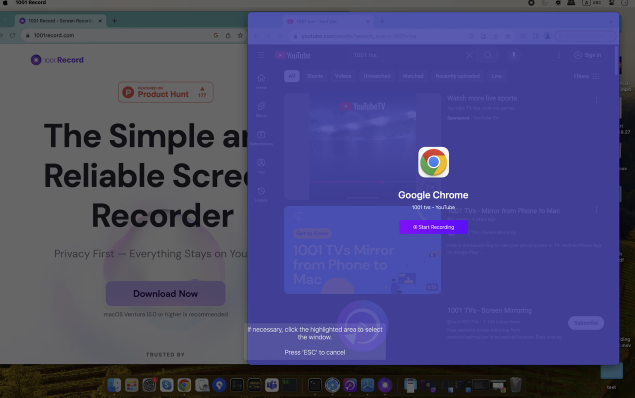
步骤 3。等待录制倒计时
在录制开始之前,将有 3 秒的倒计时准备。倒计时结束后,1001 Record 将开始录制。
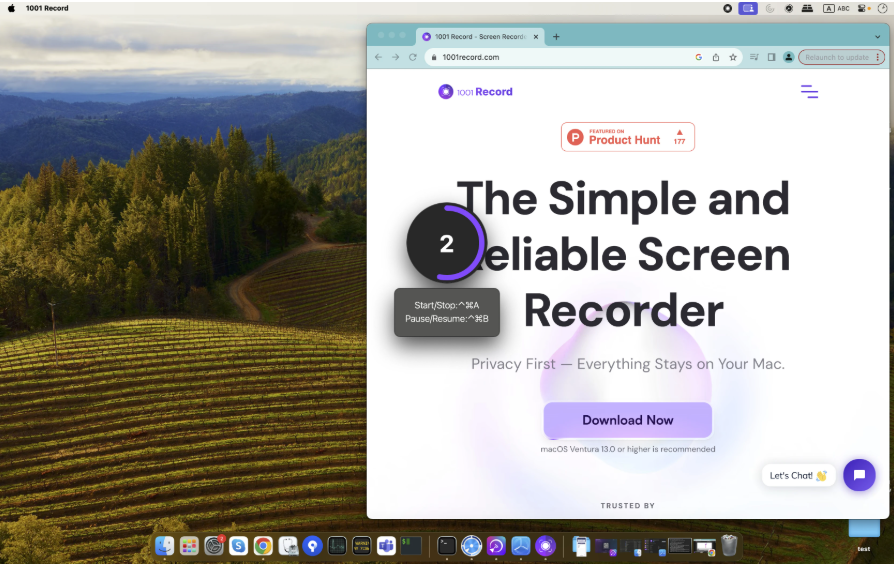
步骤 4。完成记录
完成录制后,单击红色按钮。

步骤 5。导出记录
在导出记录之前,您可以对其进行编辑
您可以更改保存位置和文件名,选择是否合并音频,然后单击“确定”导出记录